Kilka dni temu próbowałem przywrócić system Windows 10 do poprzedniego stanu, korzystając z opcji Przywracanie systemu w środowisku odzyskiwania systemu Windows (WinRE). Niestety, Przywracanie systemu wyświetla błąd „Nie można przywrócić dysku C:”, ponieważ „Musisz włączyć ochronę systemu na tym dysku”.
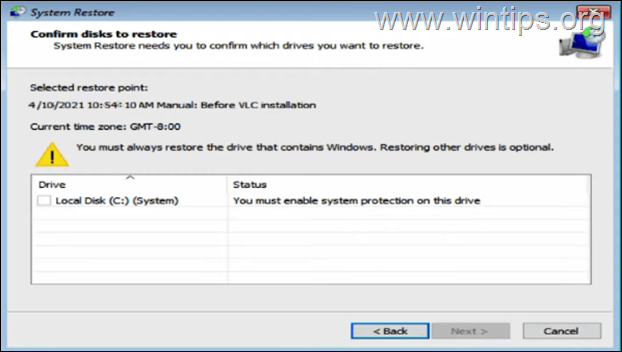
W tym samouczku znajdziesz dwie metody ominięcia następującego ostrzeżenia podczas uruchamiania przywracania systemu w środowisku odzyskiwania systemu Windows: „Musisz włączyć ochronę systemu na tym dysku”.
NAPRAW: Błąd przywracania systemu „Musisz włączyć ochronę systemu na dysku” (Windows 10/8/7 OS).
Metoda 1. Włącz ochronę systemu na Dysku.
Aby włączyć Ochronę systemu na dysku, wykonaj następujące kroki:
1. Zamknij okno Przywracanie systemu i z Rozwiąż problemy> Opcje zaawansowane otwórz Wiersz polecenia.
2. W wierszu polecenia wpisz następujące polecenie i naciśnij Wchodzić.
- rstrui.exe /offline: C:\windows=active
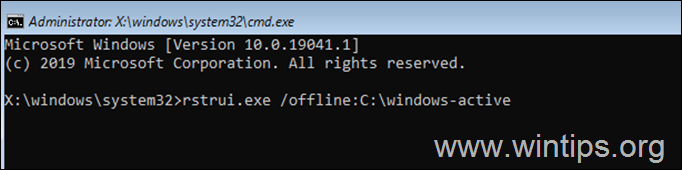
3. Zwykle teraz Przywracanie systemu powinno umożliwić przywrócenie systemu.
Metoda 2. Przywróć rejestr systemu Windows z kopii zapasowej.
W niektórych przypadkach omawiany błąd SFC występuje, gdy rejestr systemu Windows jest uszkodzony. Tak więc następną metodą rozwiązania problemu jest przywrócenie rejestru z kopii zapasowej. Aby to zrobić:
1. W wierszu polecenia wpisz następujące polecenie i naciśnij Wchodzić.
- bcdedit
2. Zwróć uwagę na napęd list partycji systemu operacyjnego (np. „osdevice –> partycja=C: ").
3. Teraz wpisz napęd list partycji systemu operacyjnego +: i naciśnij Wchodzić (np. D: ).
4. Następnie wydaj następujące polecenia w kolejności (naciśnij Wchodzić po każdym poleceniu):
- cd \windows\system32\config
- md backupreg
- skopiuj *.* backupreg
- cd regback
- Kopiuj *.* ..
* Ogłoszenie: naciskać a gdy zostaniesz poproszony o nadpisanie wszystkich plików w miejscu docelowym.
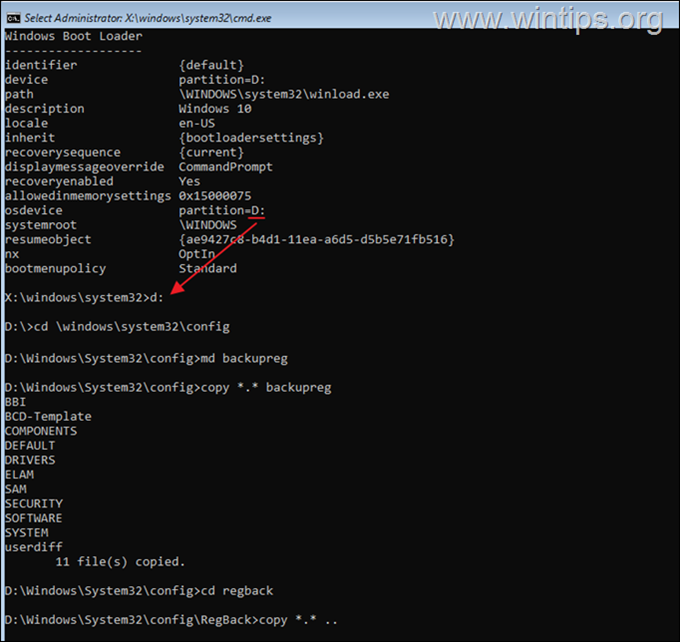
7. Rodzaj Wyjście i naciśnij Wchodzić aby zamknąć wiersz polecenia.
8. Teraz spróbuj ponownie uruchomić polecenie sfc / scannow.
Otóż to! Która metoda zadziałała dla Ciebie?
Daj mi znać, czy ten przewodnik Ci pomógł, zostawiając komentarz na temat swojego doświadczenia. Polub i udostępnij ten przewodnik, aby pomóc innym.